Scopri come creare e utilizzare le etichette nei servizi e nelle revisioni di Knative serving.
Le etichette sono coppie chiave/valore applicate al servizio e alle revisioni. Quando imposti un'etichetta su un servizio Knative serving, per il servizio viene creata una nuova revisione con questa etichetta; l'etichetta non viene applicata alle revisioni meno recenti.
Le etichette per Knative serving sono etichette delle risorse Kubernetes e non vengono propagate in Google Cloud. Per saperne di più sull'utilizzo delle etichette per analizzare l'utilizzo delle risorse del cluster, consulta Informazioni sull'utilizzo delle risorse del cluster.
Regole di utilizzo delle etichette
Su Knative serving possono essere utilizzate solo etichette Kubernetes valide.
Impostare o modificare le etichette
Qualsiasi modifica alla configurazione porta alla creazione di una nuova revisione. Anche le revisioni successive riceveranno automaticamente questa impostazione di configurazione, a meno che non apporti aggiornamenti espliciti per modificarla.
Puoi impostare o modificare le etichette utilizzando la console Google Cloud, Google Cloud CLI o un file YAML quando esegui il deployment di un nuovo servizio o aggiorni un servizio esistente ed esegui il deployment di una revisione:
Console
- Vai a Knative serving nella console Google Cloud:
Seleziona la casella di controllo a sinistra del servizio su cui stai impostando l'etichetta.
Assicurati che il riquadro Informazioni all'estrema destra sia attivato (Mostra riquadro informazioni).
Fai clic su Etichette per visualizzare il riquadro delle etichette.
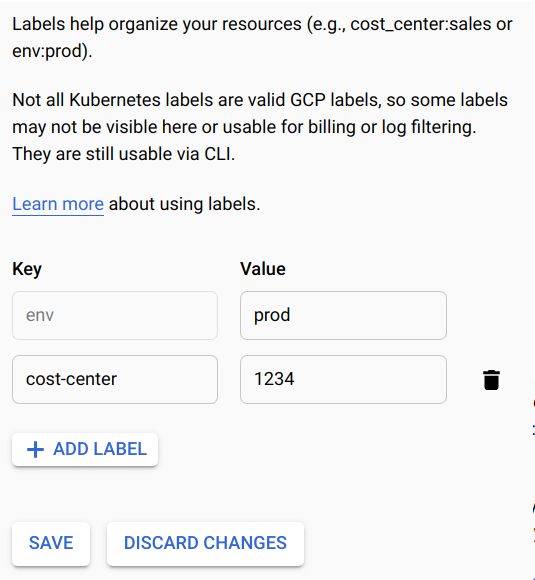
Per modificare un valore chiave di etichetta esistente, individua l'etichetta e modifica il Valore come preferisci.
Per impostare una nuova etichetta nel servizio, fai clic su Aggiungi etichetta e fornisci la chiave e il valore.
Fai clic su Salva
Riga di comando
Puoi utilizzare Google Cloud CLI per impostare le etichette per i nuovi servizi o aggiornare i servizi esistenti:
Per i servizi esistenti, aggiorna le etichette eseguendo il comando
gcloud run services updatecon uno dei seguenti parametri:Esempio:
gcloud run services update SERVICE --update-labels KEY1=VALUE1,KEY2=VALUE2
Sostituisci:
- SERVICE con il nome del tuo servizio.
- KEY1=VALUE1,KEY2=VALUE2 con un elenco separato da virgole di coppie di nomi e valori per ogni etichetta. Specifica il nome dell'etichetta per ogni KEY e il valore per VALUE. Come specificare più parametri.
Opzioni dei parametri del comando
Per specificare diversi set di coppie chiave/valore, puoi specificare più parametri di leggibilità. Esempio:[...] --set-labels "KEY=VALUE1" \ --set-labels "KEY=VALUE2" \ --set-labels "KEY=VALUE3"
Per i nuovi servizi, imposta le etichette eseguendo il comando
gcloud run deploycon il parametro--set-labels:gcloud run deploy SERVICE --image=IMAGE_URL --set-labels KEY1=VALUE1,KEY2=VALUE2
Sostituisci:
- IMAGE_URL con un riferimento all'immagine container,
ad esempio
gcr.io/cloudrun/hello. - SERVICE con il nome del tuo servizio.
- KEY1=VALUE1,KEY2=VALUE2 con un elenco separato da virgole di coppie di nomi e valori per ogni etichetta. Specifica il nome dell'etichetta per ogni KEY e il valore per VALUE. Come specificare più parametri.
Opzioni dei parametri del comando
Per specificare diversi set di coppie chiave/valore, puoi specificare più parametri di leggibilità. Esempio:[...] --set-labels "KEY=VALUE1" \ --set-labels "KEY=VALUE2" \ --set-labels "KEY=VALUE3"
- IMAGE_URL con un riferimento all'immagine container,
ad esempio
YAML
Puoi scaricare la configurazione di un servizio esistente in un file YAML con il comando gcloud run services describe utilizzando il flag --format=export.
Puoi quindi modificare il file YAML ed eseguire
il deployment delle modifiche con il comando gcloud run services replace.
Assicurarsi di modificare solo gli attributi specificati.
Scarica la configurazione del tuo servizio in un file denominato
service.yamlnell'area di lavoro locale:gcloud run services describe SERVICE --format export > service.yaml
Sostituisci SERVICE con il nome del tuo servizio Knative serving.
Nel file locale, aggiorna l'attributo
labels:apiVersion: serving.knative.dev/v1 kind: Service metadata: name: SERVICE labels: LABEL: 'VALUE'Sostituisci
- SERVICE con il nome del tuo servizio Knative serving
- LABEL con il nome dell'etichetta
- VALUE con il valore desiderato
Sostituisci il servizio con la nuova configurazione utilizzando il seguente comando:
gcloud run services replace service.yaml
Elenco dei servizi per etichetta
Puoi elencare i servizi per etichetta utilizzando un filtro Google Cloud CLI:
gcloud run services list --filter metadata.labels.LABEL=VALUE
Sostituisci:
- LABEL con il nome dell'etichetta
- VALUE con il valore da includere nell'elenco filtrato
Eliminazione di un'etichetta
Puoi utilizzare la console o la riga di comando per eliminare le etichette.
Console
- Vai a Knative serving nella console Google Cloud:
Seleziona la casella di controllo a sinistra del servizio da cui stai eliminando l'etichetta.
Assicurati che il riquadro Informazioni all'estrema destra sia attivato (Mostra riquadro informazioni).
Fai clic su Etichette per visualizzare il riquadro delle etichette.
Individua l'etichetta che vuoi eliminare.
Passa il cursore a destra della casella di testo Valore dell'etichetta per visualizzare l'icona del cestino, quindi fai clic sull'icona.
Fai clic su Salva
Riga di comando
Per cancellare tutte le etichette da un servizio:
gcloud run services update SERVICE --clear-labels
Per eliminare etichette specifiche da un servizio, fornisci un elenco di chiavi delimitato da virgole:
gcloud run services update SERVICE --remove-labels LABEL
Sostituisci
- SERVICE con il nome del tuo servizio Knative serving
- LABEL con il nome della tua etichetta

